3 ממסירי סימני המים הטובים ביותר של PlaceIt שבהם אתה חייב להשתמש בשנת 2025 [מעודכן]
PlaceIt הוא מחולל עיצוב מעורב שתוכלו להשתמש בו למיתוג ושיווק. זה מעלה את עיצוב המיתוג שלך עבור נכסים שונים כגון מוקאפים, עיצובים, לוגואים, סרטונים ואפילו משחקים. אתה יכול ליצור את כל העיצובים שהוזכרו מבלי להוריד את התוכנה ולהיות נגיש בפלטפורמות שונות כגון Windows ו-Mac. להתרשם מזה? ובכן, אתה חייב להיות.
למרות שנראה כי מחולל העיצוב חופשי לגישה, לא תוכל להוריד את המוצר המוגמר מבלי לרכוש דמי מנוי חודשיים. אבל אתה יכול להיכנס לחשבון שלך כאן ולהשתמש בתבניות החינמיות הזמינות, וסימני מים מוטבעים בו ברגע שאתה מייצא אותו. אל תיבהלו וקחו נשימה עמוקה כי יש דרך להסיר את סימן המים. עם ה מסיר סימני מים של Placeit, תוכל לבטל את סימן המים שהוא משאיר על התבנית. למידע נוסף על ידי קריאת מאמר זה, כאשר אנו בודקים את כולם עבורך.

חלק 1. כיצד להסיר סימן מים מ-PlaceIt באמצעות מסירי סימני מים הטובים ביותר
דרך 1. השתמש ב-FVC Video Converter Ultimate - הפתרון האולטימטיבי להיפטר מסימן המים
FVC Video Converter Ultimate הוא מסיר סימן מים וידאו אמין שתוכל להשתמש בו כדי להסיר את סימן המים Placeit המוטבע בסרטון שלך. כלי זה ניתן להורדה בחינם ב-Windows וב-Mac. למרות שיש לו גרסת Windows ו-Mac, היעילות שלו בהסרת סימן המים בשתי המערכות היא ללא ספק גדולה בהשוואה לכלי שיש לו שתי גרסאות. זה מסיר את הכתם בסרטון שלך כך שתוכל לצפות בסרטון ללא הלוגו, החותמת, התאריך, השעה והאובייקטים שמפריעים לסרטון. בין אם אתה מקצועי או עורך וידאו מתחיל, אתה יכול להצליח להשתמש בתוכנה הזו ולקבל את הפלט הטוב ביותר ברגע שאתה מייצא אותה.
אתה מופתע מזה? ובכן, כלי זה תומך בפונקציות אחרות כגון עריכת וידאו, המרה, יצירת MV ופונקציות מועילות אחרות בארגז הכלים. לכן, אם תבחר להוריד את התוכנה הזו, אתה משתמש בפתרון רב תכליתי על שולחן העבודה שלך שבסופו של דבר מבצע ביצועים טובים יותר מכלים אחרים. עדיין לא מאמין שאנחנו מציינים כאן? כדי ללמד אותך כיצד להסיר את סימן המים של Placeit, בצע את השלבים הבאים.
הורדה חינמיתעבור Windows 7 ואילךהורדה מאובטחת
הורדה חינמיתעבור MacOS 10.7 ואילךהורדה מאובטחת
שלב כיצד להסיר סימן מים של PlaceIt עם מסיר סימני המים האולטימטיבי
שלב 1. הורד והתקן את התוכנה, בחר את הגרסה הנכונה של הכלי ואז הפעל אותו.
שלב 2. פתח את ה ארגז כלים, ומצא את מסיר סימני מים לווידאו ברשימה למטה; לחץ עליו כדי להפעיל את תכונת הסרת סימן המים של כלי זה.
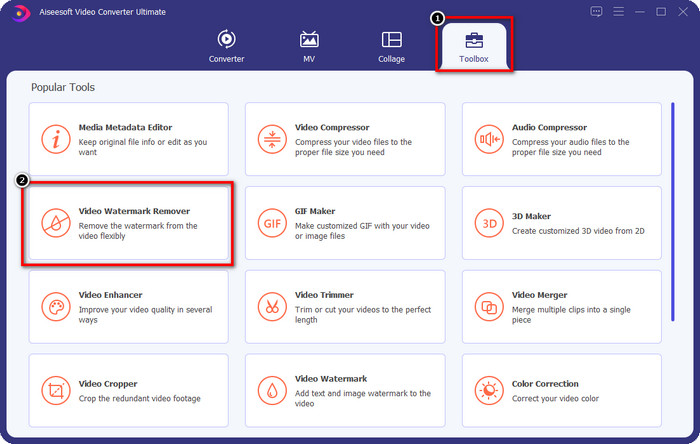
שלב 3. ללחוץ + להעלות את התבנית שיש עליה סימן מים. אתר את התבנית בתיקייה, לחץ עליה פעם אחת ולחץ לִפְתוֹחַ.
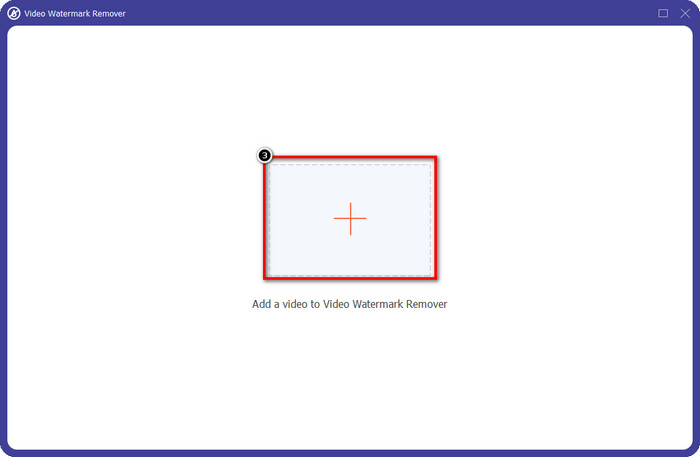
שלב 4. נְקִישָׁה הוסף אזור הסרת סימן מים בחלון שיופיע על המסך שלך.
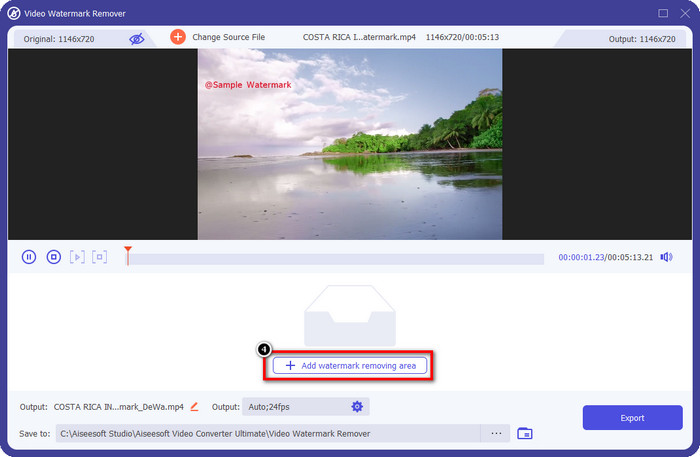
שלב 5. הנח את תיבת הבחירה על סימן המים; אתה יכול גם לשנות את גודלו. נְקִישָׁה יְצוּא כדי לשמור את התבנית ללא סימן המים המוטבע עליה.
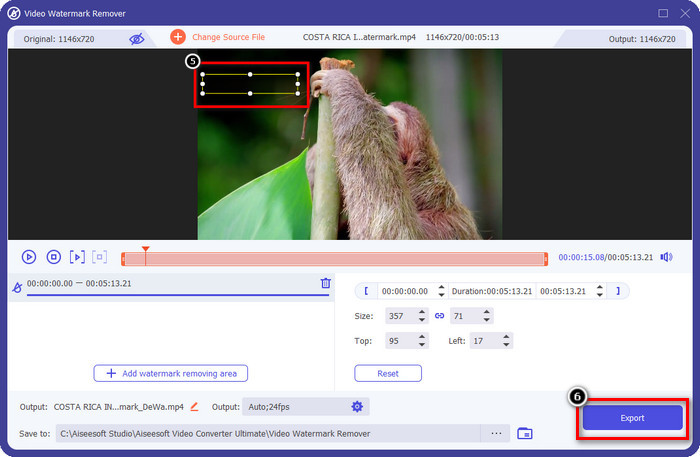
דרך 2. השתמש ב-Free Video Cropper כדי להסיר סימן מים - נגן VLC
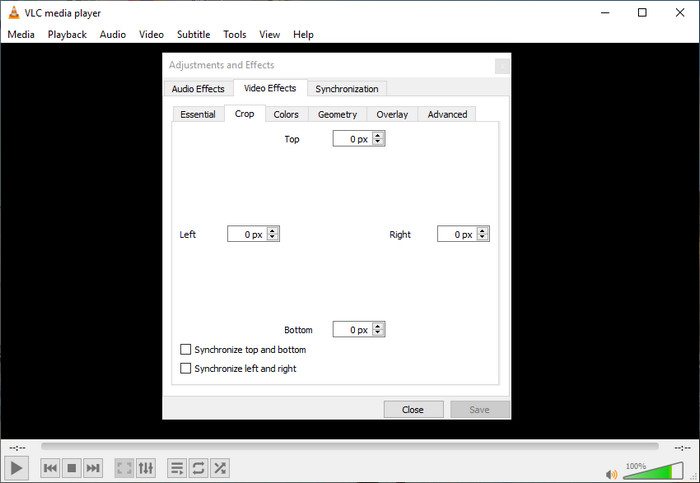
כיצד להסיר את סימן המים מהסרטון של Placeit בחינם? אתה יכול להשתמש בנגן VLC כדי לחתוך את סימן המים בסרטון שאתה מייצא ב-Placeit. למרות שהתוכנה היא נגן מדיה ייעודי, היא עדיין מסוגלת לבצע מספר משימות מלבד הפעלת סרטונים, ואחת מהן היא חיתוך שלה. אתה יכול להגדיר מספר מדויק כדי לחתוך את סימן המים בסרטון עם האפליקציה הזו. תגיד בביטחון, הכלי הזה קל לשימוש, והוא נגיש גם במכשירים אחרים.
למרות שהתוכנה היא חופשית לשימוש ויכולה לחתוך את סימן המים בסרטון שלך, ברגע שתשתמש בכלי זה, תצטרך להקריב את המימד של הסרטון כדי להסיר את סימן המים. זה בלתי הפיך ברגע שאתה מייצא את הקובץ שאתה חותך לכאן, אז תצטרך להיזהר בחיתוך סימן המים בסרטון. אבל ברגע שתחתוך את סימן המים עם הכלי הזה, לא תראה את עקבות סימן המים המוצגים בסרטון שלך.
דרך 3. השתמש בעורך וידאו מקצועי ב-Mac - iMovie
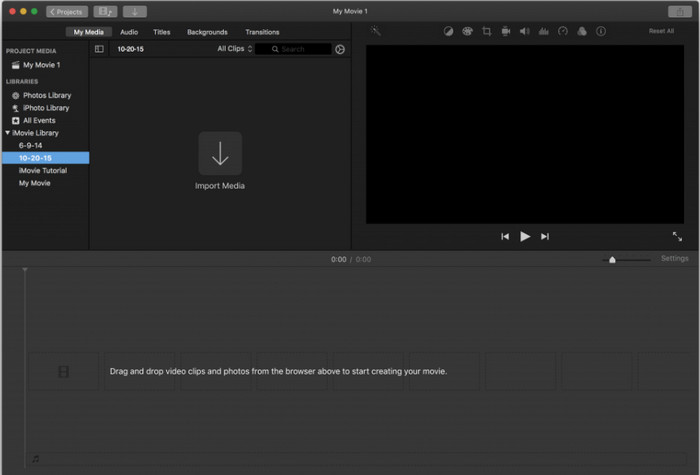
כיצד להסיר את סימן המים מהמדיה החזותית של Placeit שאתה מוריד ב-Mac? במקום להוריד מסיר סימני מים, אתה יכול להשתמש ב- iMovie כדי לגזור את סימן המים במדיה החזותית שהורדת. הורדת אפליקציה זו אינה הכרחית מכיוון שהיא כבר מותקנת מראש בכל מכשיר Mac, אפילו בגרסאות ה-macOS החדשות יותר. כמו ה-VLC, הסרת סימן המים בווידאו שהכלי הזה מספק היא על ידי חיתוך סימן המים. אבל הכלי הזה יעיל יותר וקל יותר לשימוש בחיתוך הסרטון מכיוון שלא תצטרך לציין את הממד. במקום זאת, תוכל לשנות את המסגרת עד שסימן המים לא ייכלל בסרטון.
למרות שהכלי עובד מצוין על חיתוך סימן המים בווידאו, הוא אינו נגיש ב-Windows ובמכשירים אחרים מכיוון שהוא מוריד באופן מקורי במכשירי אפל. אם אתה עומד להשתמש בתוכנה זו, תצטרך להיזהר בחיתוך סימן המים מכיוון שאתה מבטל גם את גודל התמונה. עם זאת, הכלי מתפקד מצוין, ויש לו ממשק מעוצב היטב.
חלק 2. שאלות נפוצות כיצד להסיר את סימן המים של PlaceIt
למה אני לא יכול להוריד את התבניות האחרות ב-PlaceIt?
איך להיפטר מסימן המים ב-Placeit?
האם אוכל להשתמש ב-Final Cut Pro כדי להסיר את סימן המים בסרטונים?
סיכום
כיצד להסיר סימני מים של סמלי לוגו של Placeit נפתר אם אתה משתמש בכלים שהזכרנו למעלה. VLC ו-iMovie מספקים תכונת חיתוך שבה אתה יכול להשתמש כדי להסיר את סימן המים בסרטון שלך המיוצא ב-PlaceIt. כלים אלה משמשים בצורה הטובה ביותר כדי לחתוך את סימן המים המוצב בקצה הסרטון. עם זאת, ברגע שאתה משתמש בו, אתה מוותר על הממד של הסרטון, במיוחד אם סימן המים גדול. אבל אם אתה רוצה לכסות את זה, אתה יכול להשתמש בכלי האולטימטיבי כי זה לא יקריב את המימד של הסרטון, אבל זה יסיר את סימן המים. לכן, אם אתה לא רוצה להקריב את יחס הגובה-רוחב, הכלי האולטימטיבי הוא הבחירה שלך.



 ממיר וידאו אולטימטיבי
ממיר וידאו אולטימטיבי מקליט מסך
מקליט מסך



